Quản Trị Mạng - Một trong những tính năng tuyệt vời của Windows Home server là khả năng truy cập file từ xa. Dưới đây, chúng ta sẽ tìm hiểu cách cơ bản để truy cập dữ liệu với một chiếc iPhone hoặc iPod cảm ứng mà không cần cài đặt thêm ứng dụng.
Sau khi cài đặt Remote Access – truy cập từ xa trên Windows Home Server (WHS), bạn có thể truy cập các file và folder được chia sẻ ở bất kì nơi nào. Trong bài báo này, chúng ta sẽ truy cập WHS từ một chiếc iPod cảm ứng chạy hệ điều hành iOS 4.0, nhưng bạn cũng có thể truy cập bằng các loại điện thoại thông minh, máy tính bảng, thiết bị Android, máy tính,… với bản chất là những thiết bị này có thể kết nối với Internet.
Chú ý: điều này sẽ cho phép bạn truy cập các file, folder và tài liệu mà không phải cài đặt thêm bất kì một phần mềm phụ nào trên Home Server hoặc iPhone hoặc iPod cảm ứng.
Cài đặt Remote Access trên WHS
Nếu bạn chưa từng làm việc này trước đây, bạn sẽ cần cài đặt Remote Access trên Windows Home Server của mình. Mở Settings và chọn Remote Access > Turn on.
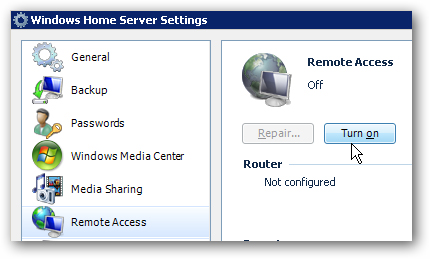
Remote Access wizard khởi động để bạn có thể dễ dàng khởi động. Nó sẽ kiểm tra trang web điều khiển có sẵn hay chưa và cấu hình router của bạn với chuẩn UpnP.
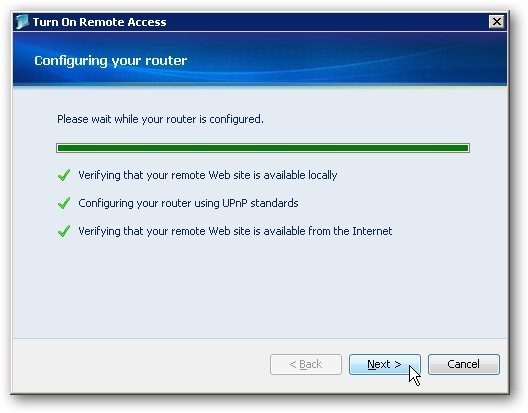
Sau đó, bạn sẽ nhận được mộ thông báo xác nhận đã cấu hình thành công.
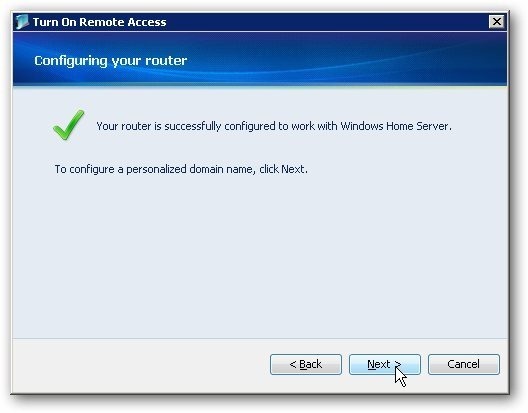
Tiếp theo bạn sẽ phải qua Domain Name Setup Wizard. Điền vào tài khoản và mật khẩu Windows Live của bạn.
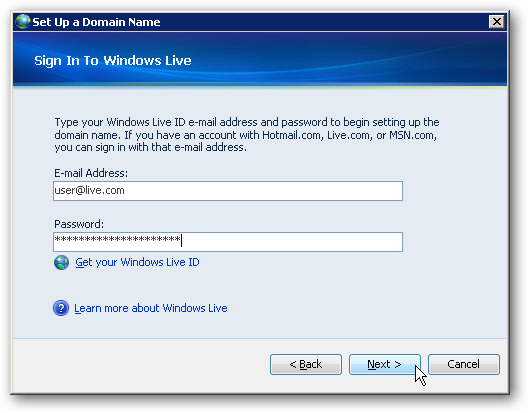
Sau đó, bạn sẽ phải chọn tên cho miền của bạn và kết thúc Wizard.
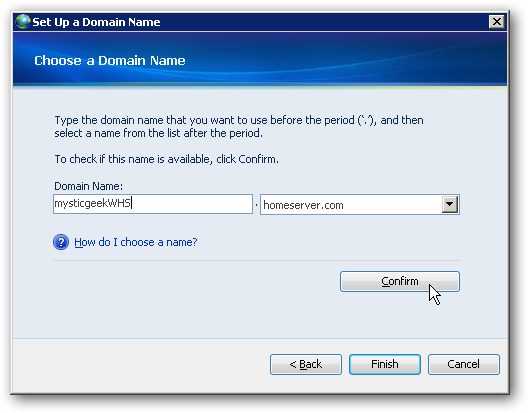
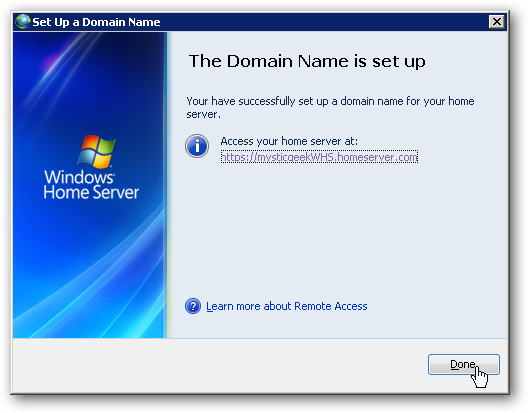
Tiếp theo, bạn sẽ phải cài đặt menu Settings trong Domain Name, kích vào nút Details.
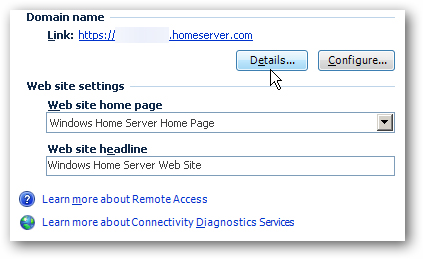
Sau đó, refresh lại thông tin miền để xác nhận mọi việc đang hoạt động đúng.
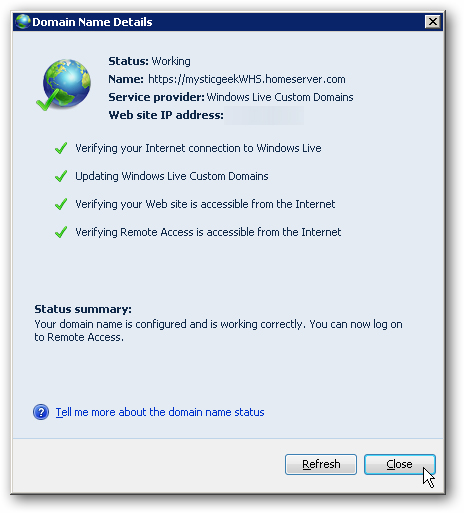
Truy cập WHS từ iPod cảm ứng hoặc iPhone
Giờ đây, sau khi đã có Remote Access và cấu hình được miền, chúng ta đã có thể truy cập nó từ bất kì nơi nào chúng ta có kết nối Internet. Một lần nữa, chúng ta đang sử dụng một chiếc iPod cảm ứng trong ví dụ, nhưng bạn có thể truy cập từ bất kì máy tính nào hoặc thiết bị thông minh như iPhone, Droid, hoặc các thiết bị cầm tay khác có thể kết nối Internet.
Mở trình duyệt từ menu chính của màn hình iPod cảm ứng, trong ví dụ là chúng ta sử dụng Safari.
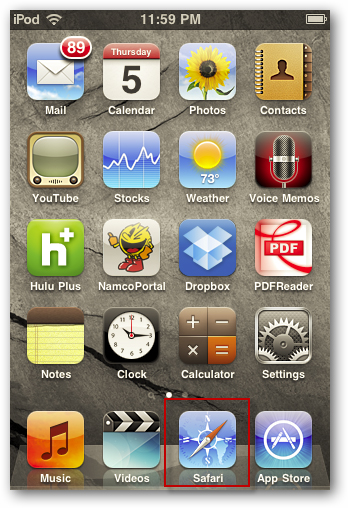
Tiếp đến, bạn phải đánh địa chỉ web của Home Server bạn vừa tạo khi bật Remote Access ở những bước trước.
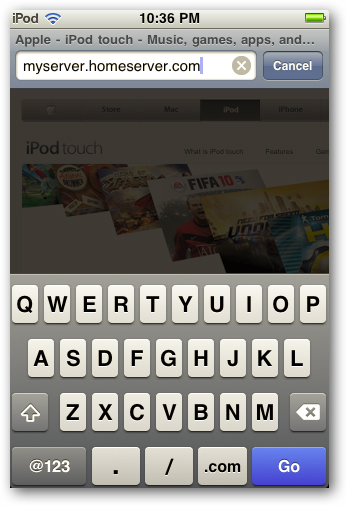
Bạn sẽ truy cập được tới trang Home Server của mình. Hãy đăng nhập tài khoản.
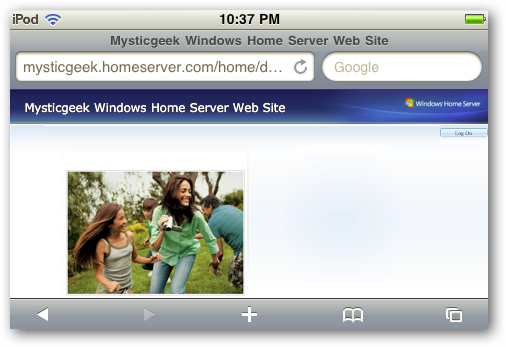
Kích vào nút Log On ở trên cùng góc bên phải của trang.
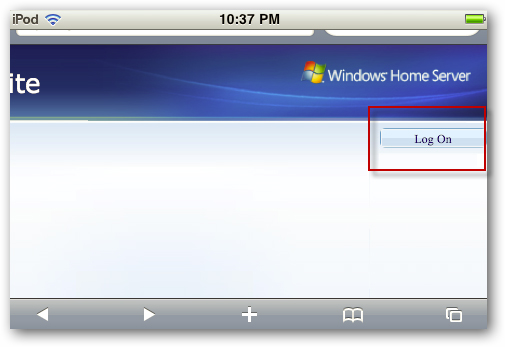
Điền tên người sử dụng và mật khẩu. Nhớ trong đầu rằng do hạn chế bảo mật, bạn không thể đăng nhập với quyền Administrator.
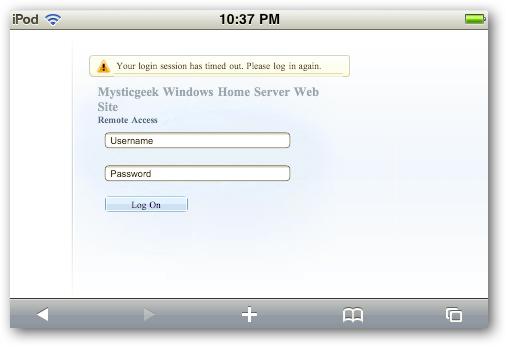
Giờ đây, bạn có thể truy cập những folder chia sẻ từ máy chủ của mình ngay trên thiết bị khác.
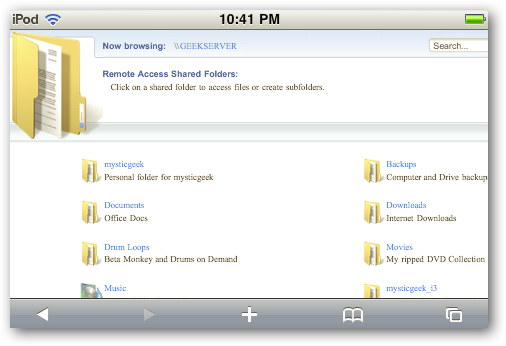
Trong hình ví dụ dưới, chúng ta đang truy cập folder Photo và có thể xem ảnh với kích thước nhỏ hơn so với trên máy chủ của bạn.
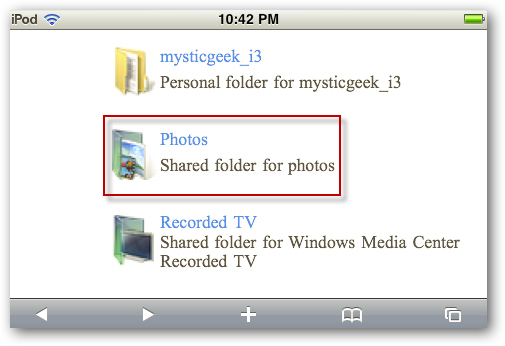
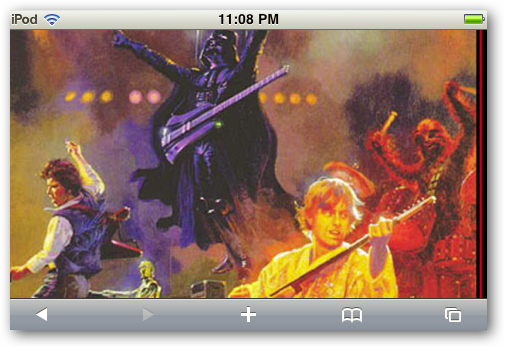
Tiếp theo là hình minh họa của một bộ truyện tranh file PDF. Chú ý rằng bạn không thể mở file này trong iBooks.
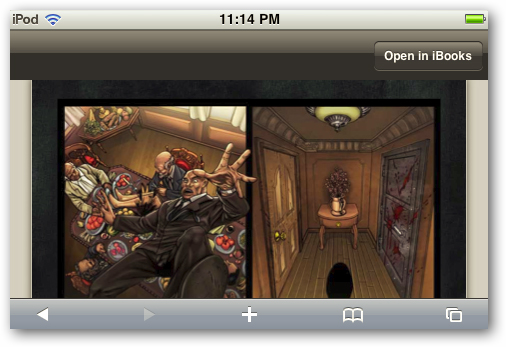
Với iBooks, hình ảnh được hiển thị rõ nét hơn, đẹp hơn.
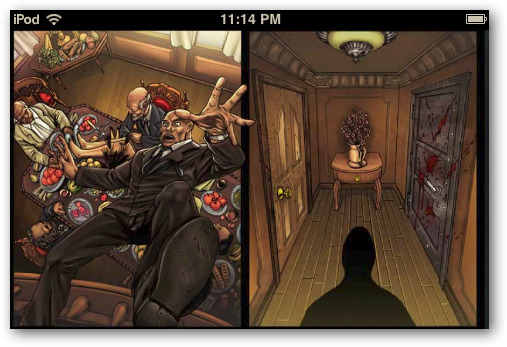
Bạn cũng có thể lưu file PDFs vào trong thư mục iBook của mình. Chọn file bạn muốn lưu rồi kích vào mũi tên đi xuống.
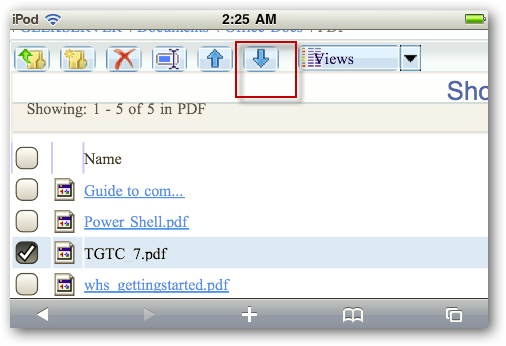
Dưới đây là hình một số file PDFs mà chúng tôi tải từ WHS và lưu lại trong thư viện.
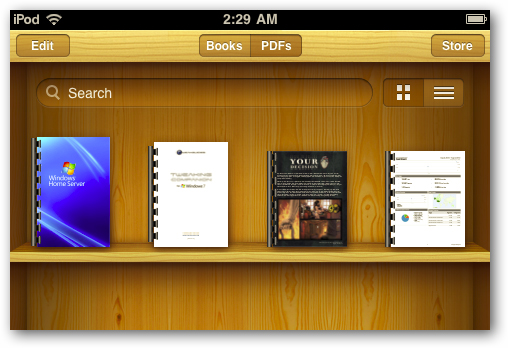
Chỉ cần kích vào eBook hoặc file PDF mà bạn muốn đọc.
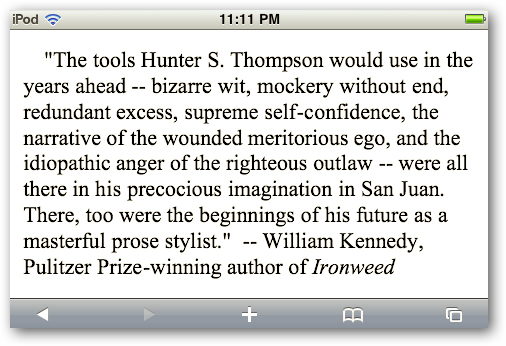
Thậm chí, chúng ta còn có thể đọc những file tài liệu như MS Word, Excel, và PowerPoint nhưng không thể chỉnh sửa chúng.
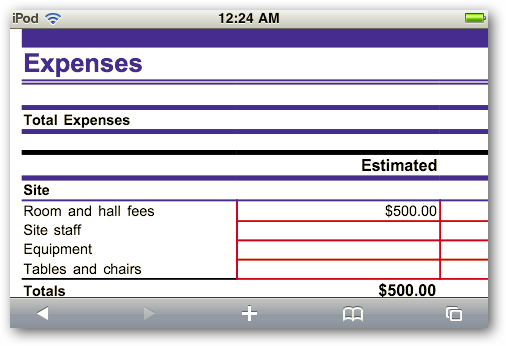
Hình dưới là minh ví dụ của một file Word .docx
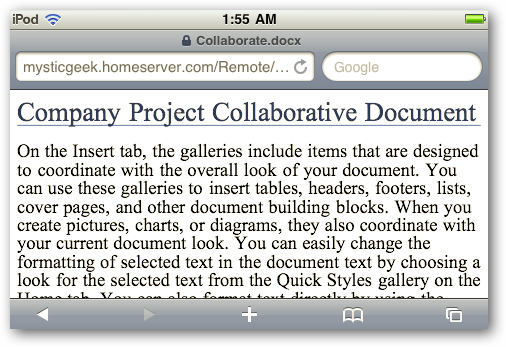
Một điều không may mắn rằng bạn không thể truy cập các file media bằng trình duyệt Safari thông qua Remote Access.
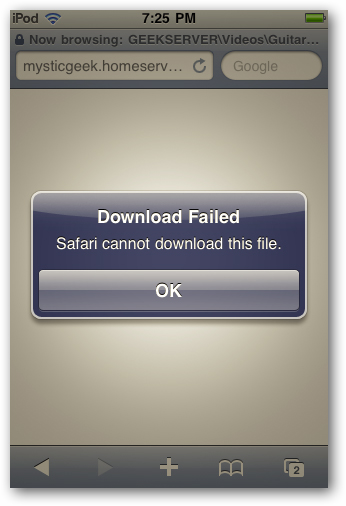
Kết luận
Chúng ta đã đi qua những phương pháp cơ bản để có thể truy cập tài liệu quan trọng từ một chiếc iPhone hoặc iPod cảm ứng. Bạn không cần phải jailbreak thiết bị của mình hoặc cài đặt thêm bất kì một ứng dụng nào để có thể truy cập tài liệu của mình. Trong khi điều này có thể không cung cấp cho bạn trải nghiệm tốt nhất so với truy cập đầy đủ, ở một điểm nào đó nó vẫn hoạt động tốt. Hãy dùng thử và trải nghiệm. Chúc các bạn thành công!
 Công nghệ
Công nghệ  AI
AI  Windows
Windows  iPhone
iPhone  Android
Android  Học IT
Học IT  Download
Download  Tiện ích
Tiện ích  Khoa học
Khoa học  Game
Game  Làng CN
Làng CN  Ứng dụng
Ứng dụng 















 Linux
Linux  Đồng hồ thông minh
Đồng hồ thông minh  macOS
macOS  Chụp ảnh - Quay phim
Chụp ảnh - Quay phim  Thủ thuật SEO
Thủ thuật SEO  Phần cứng
Phần cứng  Kiến thức cơ bản
Kiến thức cơ bản  Lập trình
Lập trình  Dịch vụ công trực tuyến
Dịch vụ công trực tuyến  Dịch vụ nhà mạng
Dịch vụ nhà mạng  Quiz công nghệ
Quiz công nghệ  Microsoft Word 2016
Microsoft Word 2016  Microsoft Word 2013
Microsoft Word 2013  Microsoft Word 2007
Microsoft Word 2007  Microsoft Excel 2019
Microsoft Excel 2019  Microsoft Excel 2016
Microsoft Excel 2016  Microsoft PowerPoint 2019
Microsoft PowerPoint 2019  Google Sheets
Google Sheets  Học Photoshop
Học Photoshop  Lập trình Scratch
Lập trình Scratch  Bootstrap
Bootstrap  Năng suất
Năng suất  Game - Trò chơi
Game - Trò chơi  Hệ thống
Hệ thống  Thiết kế & Đồ họa
Thiết kế & Đồ họa  Internet
Internet  Bảo mật, Antivirus
Bảo mật, Antivirus  Doanh nghiệp
Doanh nghiệp  Ảnh & Video
Ảnh & Video  Giải trí & Âm nhạc
Giải trí & Âm nhạc  Mạng xã hội
Mạng xã hội  Lập trình
Lập trình  Giáo dục - Học tập
Giáo dục - Học tập  Lối sống
Lối sống  Tài chính & Mua sắm
Tài chính & Mua sắm  AI Trí tuệ nhân tạo
AI Trí tuệ nhân tạo  ChatGPT
ChatGPT  Gemini
Gemini  Điện máy
Điện máy  Tivi
Tivi  Tủ lạnh
Tủ lạnh  Điều hòa
Điều hòa  Máy giặt
Máy giặt  Cuộc sống
Cuộc sống  TOP
TOP  Kỹ năng
Kỹ năng  Món ngon mỗi ngày
Món ngon mỗi ngày  Nuôi dạy con
Nuôi dạy con  Mẹo vặt
Mẹo vặt  Phim ảnh, Truyện
Phim ảnh, Truyện  Làm đẹp
Làm đẹp  DIY - Handmade
DIY - Handmade  Du lịch
Du lịch  Quà tặng
Quà tặng  Giải trí
Giải trí  Là gì?
Là gì?  Nhà đẹp
Nhà đẹp  Giáng sinh - Noel
Giáng sinh - Noel  Hướng dẫn
Hướng dẫn  Ô tô, Xe máy
Ô tô, Xe máy  Tấn công mạng
Tấn công mạng  Chuyện công nghệ
Chuyện công nghệ  Công nghệ mới
Công nghệ mới  Trí tuệ Thiên tài
Trí tuệ Thiên tài